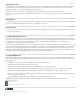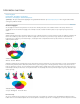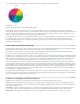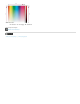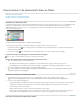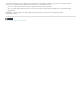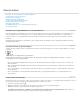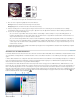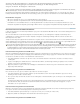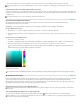Operation Manual
Naar boven
Naar boven
U kunt een kleur kiezen door de componentwaarden van de kleur op te geven als een percentage cyaan, magenta, geel en zwart.
In de Adobe Kleurkiezer voert u percentagewaarden in voor C, M, Y en K of gebruikt u de schuifregelaar en het kleurveld om een kleur te
kiezen.
Een kleur kiezen door een hexadecimale waarde op te geven
U kunt een kleur kiezen door een hexadecimale waarde op te geven waarmee de R-, G- en B-componenten in een kleur worden bepaald. De drie
nummerparen worden uitgedrukt in waarden tussen 00 (minimale luminantie) en ff (maximale luminantie). Bijvoorbeeld: 000000 is zwart, ffffff is wit
en ff0000 is rood.
In de Adobe Kleurkiezer voert u een hexadecimale waarde in in het tekstvak #.
Een kleur kiezen tijdens het tekenen
Met de HUD-kleurkiezer (HUD = heads-up-display) kunt u tijdens het tekenen snel kleuren kiezen in het documentvenster waar de
afbeeldingskleuren nuttige context verschaffen.
Opmerking: voor de HUD-kleurkiezer is OpenGL vereist. (Zie OpenGL inschakelen en GPU-instellingen optimaliseren.)
Het type HUD-kleurkiezer kiezen
1. Kies Bewerken > Voorkeuren > Algemeen (Windows) of Photoshop > Voorkeuren > Algemeen (Mac OS).
2. Kies Kleurtoonband in het menu van de HUD-kleurkiezer om een verticale kiezer weer te geven of Kleurtoonschijf om een ronde kiezer weer
te geven.
Een kleur kiezen met de HUD-kleurkiezer
1. Selecteer een tekengereedschap.
2. Houd Shift + Alt ingedrukt terwijl u op de rechtermuisknop klikt (Windows) of klik tegelijkertijd op Control + Option + Command (Mac OS).
3. Klik in het documentvenster om de kleurkiezer weer te geven. Sleep vervolgens om een kleurtoon en -tint te selecteren.
Als u in het documentvenster hebt geklikt, kunt u de toetsen loslaten. Houd de spatiebalk even ingedrukt om de geselecteerde tint te
behouden terwijl u een andere kleurtoon selecteert, of andersom.
Een kleur kiezen met de HUD-kleurkiezer
A. Schaduw B. Kleurtoon
Als u echter een kleur uit de afbeelding wilt kiezen, houdt u Alt (Windows) of Option (Mac OS) ingedrukt zodat u toegang krijgt tot het pipet.
Webveilige kleuren kiezen
Er zijn 216 webveilige kleuren. Dit zijn de kleuren die alle browsers, ongeacht platform, herkennen. De browser wijzigt alle kleuren in de afbeelding
naar deze kleuren bij het weergeven van de afbeelding op een 8-bits scherm. Deze 216 kleuren maken deel uit van het 8-bits Mac OS-
kleurenpalet. Als u alleen deze kleuren gebruikt, weet u zeker dat er bij illustraties die voor internet zijn bedoeld, geen dithering optreedt als de
afbeeldingen worden weergegeven op een systeem dat op 256 kleuren is ingesteld.
Webveilige kleuren selecteren in de Adobe Kleurkiezer
Selecteer de optie Alleen webkleuren in de linkerbenedenhoek van de Adobe Kleurkiezer. Als deze optie is ingeschakeld, is elke kleur die u
kiest webveilig.
Een niet-webveilige kleur wijzigen in een webveilige kleur
Als u een niet-webveilige kleur selecteert, wordt ter waarschuwing een blokje naast de kleur weergegeven in de Adobe Kleurkiezer.
Klik op dit blokje voor een overeenkomende alternatieve kleur die wel geschikt is voor internet. (Als er geen blokje wordt weergegeven, kan de
kleur zonder risico op internet worden gebruikt.)